本文摘自网络,侵删!
很多小伙伴都遇到过对win7系统卸载被强制捆绑的绝地求生助手进行设置的困惑吧,一些朋友看过网上对win7系统卸载被强制捆绑的绝地求生助手设置的零散处理方法,并没有完完全全明白win7系统卸载被强制捆绑的绝地求生助手是如何设置的,今天小编准备了简单的操作办法,只需要按照1、首先你只需要进入游戏加加的安装目录,默认安装目录【32位】C:\Program Files\GamePP【64位】C:\Program Files (x86)\GamePP然后将【Launcher_pubgopti.exe】这个文件删除即可,这个文件就是绝地求生超级助手。 2、或者你直接运行【Uninstall.exe】即可将游戏加加和绝地求生超级助手全部删除。的顺序即可轻松搞定,具体的win7系统卸载被强制捆绑的绝地求生助手教程就在下面,一起来看看吧!
方法一:
1、首先你只需要进入游戏加加的安装目录
默认安装目录 【32位】C:\Program Files\GamePP 【64位】C:\Program Files (x86)\GamePP
然后将【Launcher_pubgopti.exe】这个文件删除即可,这个文件就是绝地求生超级助手。
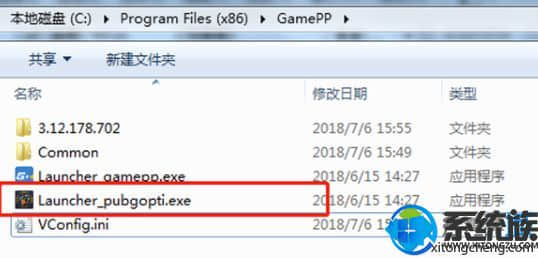
2、或者你直接运行【Uninstall.exe】即可将游戏加加和绝地求生超级助手全部删除。
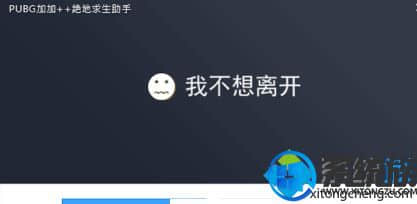
3、删除后会有残留的两个文件夹,你可以手动将其删除。
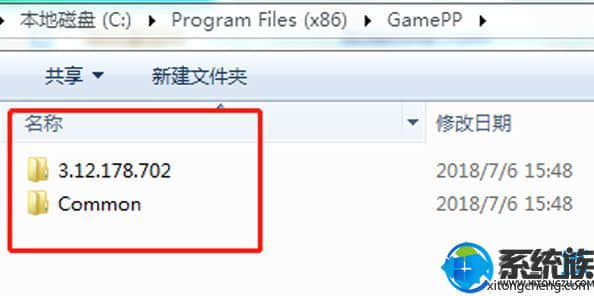
方法二:
你可以在安装游戏加加的过程中,点右下角的【自定义安装】,将【使用绝地求生超级助手】的勾勾去掉即可,这样一来安装后就是纯正的游戏加加。
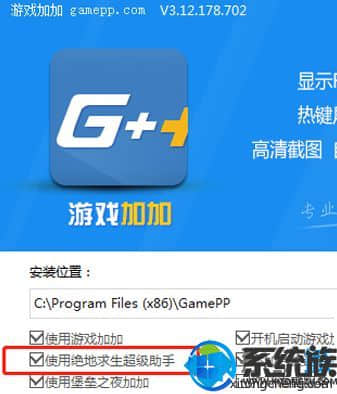
小编提示:大家在安装软件的时候都需要注意一下该软件是否携带其他软件的安装,如果不需要多余软件,直接取消安装就可以。
关于被强制捆绑的绝地求生助手如何在win7系统中卸载的分享就到这里了,用户们在下载软件时一定要注意有没有被捆绑软件,这样之后就不会被很多莫名其妙的软件烦恼了。
相关阅读 >>
win7系统安装程序提示错误代码0x80070422的解决方法
win7系统联想笔记本启动提示是否需要终止上次没有执行完的操作的解决方法
win7系统cad2007输入常用命令时提示未知命令的解决方法
win7系统无法播放avi格式影片提示“xvidcore.dll not found”的解决方法
更多相关阅读请进入《win7》频道 >>




